Структуратор – Outliner¶
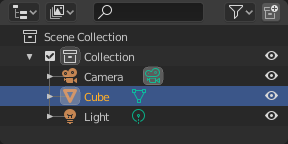
Редактору структури даних Структуратор – Outliner.
Структуратор – Outliner – це список, що організує дані у blend-файлі, тобто дані сцени, дані Секвенсера Відео або будь-що, що зберігається у blend-файлі. Структуратор – Outliner може використовуватися для:
- Огляд даних у сцені.
- Вибирання та зневибирання об’єктів у сцені.
- Ховання і показ об’єкта у сцені.
- Вмикання або вимикання вибрання (тобто роблення об’єкта «невибириназдатним» у 3D Оглядвікні).
- Вмикання або вимикання можливості рендерингу об’єкта.
- Видалення об’єктів зі сцени.
- Відв’язування даних (еквівалент натискання кнопки X поруч з іменем блоку даних).
- Manage collections in the scene.
Each row in the Outliner shows a data-block. You can LMB click the disclosure triangle to the left of a name to expand the current data-block and see what other data-blocks it contains. Holding Shift when clicking on the disclosure triangle will expand child data-blocks recursively. LMB Clicking and dragging along disclosure triangles will expand or collapse multiple data-blocks.
Вибирання та Активування – Selecting and Activating¶
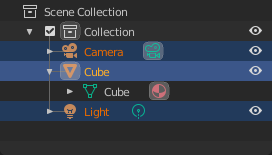
Selected data-blocks with the Cube active.
Selection is done with LMB (and/or the context menu, see below) on the row of a data-block outside the name/icon area. Single selections will also activate the data-block. The rows of selected data-blocks are highlighted blue, with the active data-block highlighted in a lighter blue.
Clicking in empty space below the list of data-blocks will deselect all.
Примітка
By default, selecting data-blocks in the Outliner will select the respective objects, bones, and sequences in the 3D View and Sequencer. Selections in the 3D View and Sequencer will be synced to each Outliner. To disable selection syncing, turn off the toggle in the filter popover.
Children of a data-block can also be selected by clicking the icon that is displayed to the right of the parent data-block’s name.
Selecting Multiple Data-Blocks¶
Extend the selection one data-block at a time using Ctrl-LMB. Each data-block added to the selection this way will be made the active data-block.
Select a range of elements from the active element using Shift-LMB. To select a range without deselecting the previous selection, use Shift-Ctrl-LMB.
A click and drag from any location in the Outliner other than a name or icon will begin a box selection. Use Shift to add and Ctrl to subtract from existing selections with box select. Box select can also be started with B.
To select all items use A; Alt-A will deselect all items.
The keyboard arrow keys can be used to navigate and select in the Outliner. Keyboard selection and navigation starts from the active data-block, but does not change the active data-block.
| Up | Select the previous element in the list. |
| Down | Select the next element in the list. |
| Shift-Up | Select the previous element without deselecting. |
| Shift-Down | Select the next element without deselecting. |
| Left | Close the data-block. |
| Right | Open the data-block to view children. |
| Shift-Left | Close this and all child data-blocks. |
| Shift-Right | Open this and all child data-blocks. |
Toggling Interaction Modes¶
Selecting some data-blocks with LMB will toggle into the relevant interaction mode. For example, selecting the mesh data of the cube will select the cube and enter Edit Mode. Selecting the data-block again will toggle back into Object Mode
Якщо цей тип блоку даних підтримує редагування кількох одночасно, то ви можете скористатися Shift для додання/вилучення об’єктів з режиму редагування.
Relations Management¶
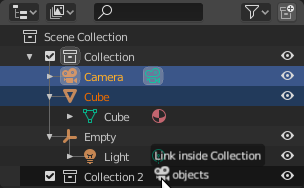
Linking objects to a collection.
Data-blocks can be dragged and dropped to manage data relations in the Outliner. To begin a drag and drop, LMB click and drag from the name or icon of a data-block.
Objects can be moved to collections by dropping on the name or contents of a collection. To link an object to a collection, hold Ctrl while dropping.
To set parent-child relations between objects, drop an object onto another object while holding Shift.
Примітка
Drag and drop will attempt to operate on the entire selection. Selected data-blocks that are incompatible with the operation will remain unmodified.
Стовпці Обмежень – Restriction Columns¶
Наступні перемикачі, у правій частині редактора Структуратор – Outliner, доступні для колекцій, об’єктів, кісток, модифікаторів та примусів.
By default only the temporary viewport visibility is enabled. The other options can be enabled in the Restriction Toggles option in the Outliner filter.
- Тримання Shift установлює або знімає значення для всіх їх нащадкових колекцій або об’єктів.
- Тримання Ctrl ізолює об’єкт або колекцію, щоб вони були єдиними зі своїм набором значень.
- Видимість – Visibility (іконка з оком)
- Перемикає видимість об’єкта у 3D Огляді – 3D View.
- Увімкнення колекції – Enable collection (стяг)
- Виключається колекція з шару огляду. Це фактично не стовпець обмеження. Він показується поряд з іконкою колекції.
Примітка
Наступні опції потрібно спершу увімкнути у фільтрі Структуратора.
- Вибираноздатність (іконка зі вказівником миші)
- Це корисно у випадках, якщо ви помістили щось у сцені та не хочете випадково вибрати його при роботі з чимось ще.
- Рендеринг – Rendering (іконка з камерою)
- Це все ще зберігає об’єкт видимим у сцені, але при вимкненні дає ігнорування його рендерером – renderer. Зазвичай використовується об’єктами підтримки, що допомагають моделювати та анімувати, але не входять у фінальні зображення.
- Глобальна Видимість в Оглядвікнах – Global Viewport Visibility (іконка з екраном)
- Це буде все ще рендерити об’єкт/колекцію, але його будуть ігнорувати всі оглядвікна. Часто використовується для колекцій з високо-полігональними об’єктами, що потрібно примірникувати в інші файли.
- Притримання – Holdout (лише для колекцій)
- Відмасковуються об’єкти у колекції з шару огляду – лише Cycles.
- Лише Побічне – Indirect Only (лише для колекцій)
- Об’єкти у цих колекція будуть брати участь лише у побічному освітленні – лише Cycles.
Заголовок – Header¶
Режим Показу – Display Mode¶
Це меню вибірника у заголовку дозволяє вам фільтрувати те, що Структуратор – Outliner повинен показувати. Цей вибірник допомагає звужувати список об’єктів, щоб ви могли знаходити швидко і легко потрібні елементи.
- Сцени – Scenes
- Показує усе, що Структуратор – Outliner може показувати (в усіх сценах, всі шари огляду тощо).
- Шар Огляду – View Layer
- Показує всі колекції та об’єкти у поточному шарі огляду.
- Послідовність – Sequence
- Перелічує блоки даних – data-block, що використовуються Секвенсером – Sequencer.
- Файл Blender’а – Blender File
- Показує усі дані у поточному blend-файлі.
- API Даних – Data API
- Перелічує кожен блок даних – data-block разом з будь-якими властивостями, що вони можуть мати.
- Осиротілі Дані – Orphan Data
- Перелічує блоки даних – data-blocks, які не використовуються та/або будуть втрачені, коли цей файл перезавантажиться. Це включає блоки даних, які мають лише псевдо користувача. Ви можете додавати/вилучати властивість Псевдо Користувача – Fake User шляхом клацання на іконці з хрестиком/вмикачем у правій частині редактора Outliner.
Шукання – Searching¶
Ви можете шукати огляд для блоків даних, використовуючи поле Пошуку – Search у заголовку редактора Outliner, Меню Filter дозволяє вам перемикати наступні опції:
- Лише з Узгодженням Регістру – Case Sensitive Matches Only
- Лише Повні Збіги – Complete Matches Only
Фільтр – Filter¶
- Перемикачі Обмежень – Restriction Toggles
- Установлюється, які з Restriction Columns повинні бути видимими.
- Сортувати Алфавітно – Sort Alphabetically
- Сортуються записи за алфавітом.
- Sync Selection
- Sync Outliner selection to and from the 3D View and Sequencer editors. Disable to manage collections, object relations, and scene data without changing the selection state. Selection syncing is only available in Scenes, View Layer, and Sequence display modes.
- Колекції – Collections
- Перелічуються об’єкти та колекції в ієрархії колекцій – collection hierarchy сцени. Об’єкти можуть показуватися у більше ніж одній колекції.
- Об’єкти – Objects
- Список всіх об’єктів, дотримуючись інших опцій фільтру. Вимикається лише, якщо вам потрібно огляд колекцій без об’єктів.
- Стан Об’єкта – Object State
- All – Усе
- Стандартна опція, без обмежень.
- Видиме – Visible
- List only the objects visible in the viewports. The global and temporary visibility settings are taken into consideration.
- Invisible
- List only the objects not visible in the viewports.
- Вибране – Selected
- Перелічує об’єкт(и), що поточно вибрані у 3D Огляді – 3D View. Дивіться детальніше selecting in the 3D View.
- Активне – Active
- Перелічує лише активний (часто останньо вибраний) об’єкт.
- Вміст Об’єкта – Object Contents
- Перелічуються матеріали, модифікатори, дані сіті, …
- Нащадки Об’єкта – Object Children
- Перелічуються нащадки об’єктів. Якщо увімкнена опція «Колекції» – Collections, то ви бачитимете нащадків об’єктів, навіть якщо ці нащадки не знаходяться у колекціях. Проте, Структуратор показує їх як пунктирну лінію.
- Блок Даних – Data-Block
- Дозволяє вам відфільтровувати певні блоки даних, що поточно присутні у сцені.
Різноманітне – Miscellaneous¶
Деякі опції у заголовку будуть показуватися лише, якщо сумісні з активним Display Mode.
- Нова Колекція (Шар Огляду) – New Collection (View Layer)
- Додає нову колекцію всередину вибраної колекції.
- Тип Фільтра за Ідентифікатором – Filter ID Type (Осиротілі Дані – Orphan Data, Файл Blender’а – Blender File)
- Обмежується тип блоків даних, показуваних у Структураторі.
- Набори Ключування – Keying Sets (API Даних – Data API)
- Додаються/Вилучаються вибрані дані в активний Набір Ключування – Keying Set.
- Драйвери – Драйвери
- Додаються/Вилучаються драйвери – Drivers до вибраного елемента.
- Прочищення – Purge (Осиротілі Дані – Orphan Data)
- Вилучаються всі невикористовувані блоки даних з файлу (не може бути скасовано).
Приклад – Example¶
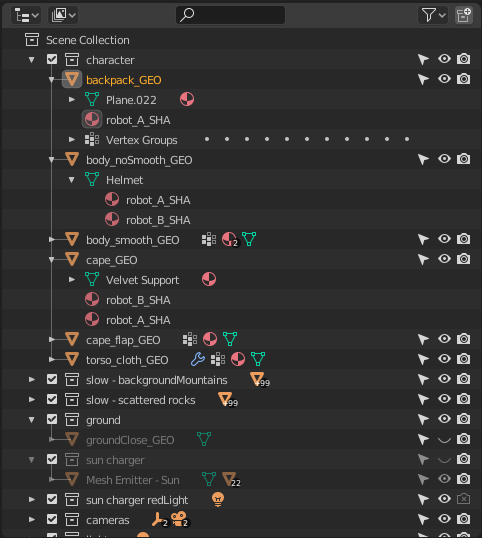
Структуратор з різними видами даних.